「PVとMVって何が違うの?」「MVの作り方が知りたい・・」「MVに使うイラストを作るのににおすすめの編集ソフトが知りたい・・」などと感じている方は多いのではないでしょうか?
今回はPVとMVの違いや、MVの作り方などをご紹介します。後半でイラストを作るのにおすすめの編集ソフトも紹介しています。アニメーションMVやイラストMVを作りたい方、初心者でMVを作りたい方は是非参考にしてみてください。
MVとPVの違いとは?
曲に映像が付いた動画のことを「ミュージックビデオ(MV)」または「プロモーションビデオ(PV)」と言います。この2つは同一の場合が多いですが、厳密には「制作する目的」や「伝えたいテーマ」に違いがあります。
ミュージックビデオ(MV)はアーティストの曲の世界観を表現するために制作されたり、ある音源に合う映像を付けた動画です。多くの場合、曲の始まりから終わりまで映像がついています。曲を作った時に自分の曲の世界観を伝えたい時には、MVを作るといいでしょう。
プロモーションビデオ(PV)は名前の通り、「プロモーション=宣伝、販売促進」のために制作される動画です。つまり、自分か作った曲を売るために作るのがPVです。もっと聴いてみたい!と思わせるのが目的なので、その曲の「良い部分」を集約した動画でテレビのCMや予告、お店やイベントなどで流れるプロモーション映像などがこれに当たります。新曲をリリースした時やライブの宣伝など、たくさんの人に知ってもらいたい時にはPVを制作しましょう。
無料で使える!おすすめ動画アニメ制作アプリとは:無料で使えるアニメーション制作ソフト|手描きアニメーションにも対応。
MVの作り方とは?
では、実際にはどのようにしてMVを制作したらいいのでしょうか?ここでは、MVの作り方や実際に必要な4つの工程についてご紹介します。
アニメーション制作なら「Animation Desk」
- 思い通りのデザイン
- オニオンスキン機能搭載
- 無料アニメーション制作アプリ
最高のアニメーション作成。まずは無料トライアル
MVで使う曲を決める
まず初めにMVの制作をする楽曲を決めます。初心者の方は比較的伝えたいメッセージが明確な楽曲から挑戦すると作りやすいです。
また、逆に伝えたいメッセージがある場合には、イメージに合った楽曲を選ぶようにしましょう。
MVの流れを考える
楽曲が決定したら、「絵コンテ」を制作しましょう。絵コンテとは、MVの設計図のようなもので、イメージを実際の絵に起こす作業を指します。構成を決めて曲のそれぞれの部分にどんな映像を入れるか絵で描きまとめます。
Aメロは海の映像、Bメロはエフェクト付きでゆっくりと街を歩くなど、できるだけ具体的に絵コンテに落とし込んでおくと、今後の作業をスムーズに行うことができます。
個人で制作する場合は絵コンテを制作しなくても、自分の頭の中でイメージが固まっていれば大丈夫です。
MVで使う写真やイラストを作成・収集
次は絵コンテを元に、MVで使う写真やイラストなどの素材を作成したり、収集します。実写の場合は映像を撮影します。新たに撮影する場合は、天候や場所などのよって絵コンテと多少雰囲気が変わってくるため、絵コンテはあくまでも参考とし、多めに色々なカットを取っておくと良いでしょう。
アニメーションMVの場合はイラストを描いたり、画像や動画、音声などの素材を集めます。初めて作る場合やあまり予算に余裕がない場合は、フリーの素材も積極的に活用すると良いでしょう。
MVの編集をする
素材が集まったら、動画編集ソフトを使って絵コンテを元に素材を切り貼りして1つの動画にしていきます。エフェクトやフィルターなどをかけたりすることで、魅力的なMVに仕上げることができます。
MVを作るのに必要な機材とは?
MVを制作する工程については一通り分かったけど、実際何を用意したら良いの?と疑問に思っている方も多いのではないでしょうか。ここでは、MVを作るのに必要な機材についてご紹介します。
MV撮影用の機材
実写の場合は映像を撮影する必要があります。最近はスマートフォンでもきれいに動画を撮ることができるため、初心者の方や画質にそこまでこだわらないのであれば、まずはスマホで撮影してみるのもいいでしょう。カメラを固定する三脚も合わせて準備しましょう。
本格的に機材を揃えるとすると、証明を用意して光量を調整したり、レフ板などもあるとクオリティの高い映像に近づけることができますが、使いこなすにはそれなりに技術が必要です。
MVの素材ファイル
動画の他に入れたい効果音や音声、画像やテロップ、イラストやテキスト等がある場合には、別途準備する必要があります。
どんなものを入れたいのか思いつかない時は、テーマが似たMVを参考にしたり、得意な人に相談したり、フリーの素材を色々と見てみたりしてイメージをどんどん膨らませていきましょう。
アニメーションMVソフト
MVの編集や動画の中でアニメーションを加えたい場合には、動画編集ソフトやアニメーションソフトが必要です。
最近では、無料から有料まであらゆるソフトがあります。操作の難易度や使える機能やエフェクトなどもソフトによってさまざまです。使い始める前に自分が使いたい機能やエフェクトがソフトに搭載されているかしっかりと確認するようにしましょう。
有料版を利用する場合も無料体験版が使えるソフトも多いため、短いMVであれば無料版でも十分に編集が可能です。難易度の高いソフトの場合は使いこなせるようになるまである程度時間がかかるものもあるため、凝ったMVを制作したい方は検索すると使い方がたくさん紹介されている人気のソフトを利用するといいでしょう。
MV制作におすすめのアニメーションソフトの紹介
ここでは、MV制作におすすめのアニメーション編集ソフトを3つご紹介します。本格的なアニメーションソフトから、無料で使えるアニメーションソフトもあるので、ぜひ参考にしてみてください。
初心者からプロにも利用しやすいアニメーションMV制作アプリ「Animation Desk」
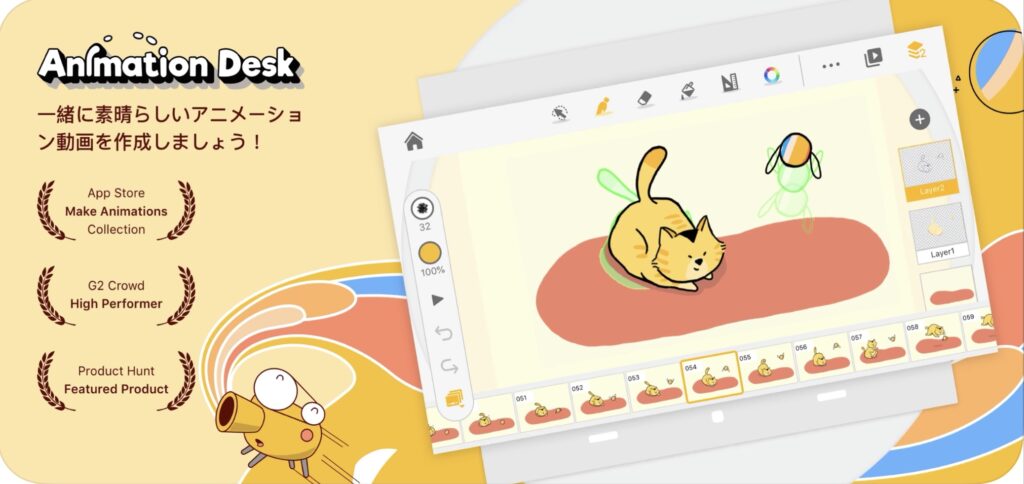
KdanのAnimation Deskは直感的に操作できる設計で、初心者からプロにも利用しやすいアニメーション制作アプリです。動画や写真、デッサンやスケッチなど、さまざまな素材を使って簡単に本格的なアニメーションを制作できます。
こちらはiOSにも対応しているので、スマホでも簡単にMVを作成することができます。
多彩で豊富なブラシで思い通りのデザインを実現することが可能で、画像や動画に思い通りの動きをつけることもできます。PCやスマートフォンなど、全デバイスに対応しているため、スマートフォンで動画を撮影し、そのままMVを作成したり、PCに取り込んで細かなエフェクトなども駆使して編集したりすることも可能です。
⭐️Animation Deskを無料で使ってみる:iOS .Windows
Web動画にも対応したアニメーションソフト
「After Effects」
AdobeのAfter Effectsは映画やテレビ、ビデオならWeb動画にも対応した本格的なアニメーションソフトです。
エフェクト(ノイズや炎、煙、きらきらしたものなど)や、モーショングラフィック、実写
合成、3DCG(一部)など、ありとあらゆる映像を制作可能です。音声にエフェクトをかけたりもできます。タイトルやクレジット、テロップなどのテキストをアニメーションできたり、2Dだけでなく、3D空間で動かしたり、デザインすることも可能です。
被写体に動きをつけるエフェクトは数百種類の中から選択することができ、視聴者が思わず引き込まれるような繊細な動きを実現可能です。
初心者には使いこなすのが難しい機能もありますが、今後本格的にMV制作や映像制作を行いたい方は挑戦する価値のあるツールと言えます。無料版体験版を活用して試してみるのもおすすめです。
After Effects(月額2,728円)https://www.adobe.com/jp/products/aftereffects/free-trial-download.html
無料で使える動画編集ソフト「AviUtil」
AviUtilは無料で使える動画編集ソフトです。基本的な動画編集を行うには十分な機能が搭載されており、インターフェイスもシンプルで初心者にも使いやすいソフトです。動作が軽く、低スペックなPCでもサクサク操作することができます。
最も特筆すべきポイントは拡張性の高さです。モザイクや歪ませ、色調補正など、プラグインで自由自在に拡張が可能です。独特の編集画面のため初めは戸惑うこともあるかもしれませんが、利用者が多く、歴史も長いので、調べるとほとんどの問題を解決できてすぐにトラブルシューティングできるので心強いです。
AviUtil(無料)
https://aviutl.softonic.jp/
Animation Deskの機能紹介

先ほどご紹介したKdanのAnimation Deskですが、もう少し機能について詳しくご紹介します。
Animation Deskは25種類のブラシと多彩なレイヤーによって思い通りのアニメーションを制作することが可能です。Animation Deskはイラストソフトと編集ソフトの両方の機能を兼ね備えたアニメーションソフトです。
好みに合わせてフレームレート再生速度(FPS)を設定したり、オニオンスキン(onion skin) 機能で前後のフレームを表し、作品をより滑らかに仕上げることが可能です。
また、AndoroidやiOS、Windows 10などあらゆるデバイスで再編集することもできるので、デバイスの違いを気にせずに手を加えることが可能です。
⭐ おすすめ記事
【イラストや絵を動かすアニメーションアプリ】手書きイラストMVの作り方
:詳しくはこちらをご覧ください
MVの作り方:まとめ
いかがでしたか?本記事ではMVの作り方やMVを作るのにおすすめのアニメーションソフトを紹介しました。MVがあることで、曲の世界観をさらに魅力伝えることができるでしょう。最近では、スマートフォンなどでも動画編集が可能で、初心者の方でも比較的簡単に挑戦しやすくなっています。曲のイメージを決めるのが難しい方は、似たジャンルのMVなどを色々見て考えてみるといいでしょう。
最初から手の込んだMVを作るのはハードルが高いと感じてしまうかもしれませんが、今回ご紹介した製作の工程やおすすめのアプリなどを参考にぜひオリジナルのMVを作ってみましょう!
⭐️Animation Desk でアニメーションを自主制作しよう:iOS .Windows



